Macin Spotlight
Spotlightilla ![]() on helppo etsiä iMacista esimerkiksi dokumentteja, yhteystietoja, kalenteritapahtumia ja sähköpostiviestejä. Spotlight-ehdotukset tarjoavat tietoja Wikipedian artikkeleista, verkkohakutuloksista, uutisista, urheilu-, sää- ja pörssitiedoista, elokuvista ja muista lähteistä.
on helppo etsiä iMacista esimerkiksi dokumentteja, yhteystietoja, kalenteritapahtumia ja sähköpostiviestejä. Spotlight-ehdotukset tarjoavat tietoja Wikipedian artikkeleista, verkkohakutuloksista, uutisista, urheilu-, sää- ja pörssitiedoista, elokuvista ja muista lähteistä.
Etsiminen: Klikkaa näytön oikeassa yläkulmassa ![]() ja ala kirjoittaa. 24 tuuman iMacissa voit myös painaa näppäimistössä Spotlight-näppäintä.
ja ala kirjoittaa. 24 tuuman iMacissa voit myös painaa näppäimistössä Spotlight-näppäintä.
Vinkki: Voit näyttää tai kätkeä Spotlight-hakukentän painamalla komento-välilyönti.

Valuuttojen ja mittayksiköiden muuntaminen: Syötä valuutta, kuten $, € tai ¥, ja määrä ja paina sitten rivinvaihtoa, jotta saat muunnettujen arvojen luettelon. Voit myös syöttää mittayksikön mittayksikkömuunnoksia varten.
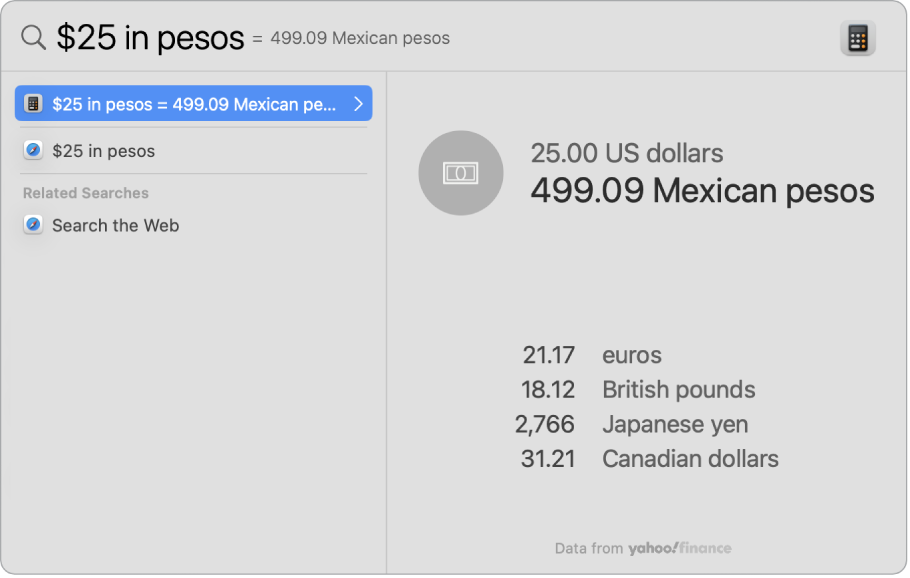
Apin avaaminen: Kirjoita apin nimi Spotlightiin ja paina rivinvaihtoa.
Spotlight-ehdotusten laittaminen pois päältä: Jos haluat Spotlightin etsivän vain iMacissasi olevia kohteita, avaa Järjestelmäasetukset, klikkaa Spotlight ja poista sitten Siri-ehdotusten valinta klikkaamalla. Voit myös tehdä muita muutoksia Spotlight-hakujen kategorioiden luetteloon.
Lisätietoja: Katso Spotlightilla etsiminen Macissa macOS:n käyttöoppaassa.